Все ненавидят спам. Но незапрашиваемые электронные письма, кажется, всегда находят способ проникнуть в почтовый ящик. Каждый раз, когда вы замечаете, что получили новое письмо со спамом, удалите его, даже не открывая.
Зачем тратить драгоценные секунды своего времени на открытие электронного письма, которое вы никогда не запрашивали? Не говоря уже о том, что хакеры часто используют нежелательную почту, чтобы заполучить ваши личные данные или внедрить вредоносное ПО в вашу систему.
Но удаление нежелательной почты не всегда возможно. Некоторые электронные письма настолько упрямы, что отказываются отправляться. Или они продолжают появляться в вашем почтовом ящике через несколько минут.
Если у вас есть iPhone и у вас возникают проблемы с удалением нежелательной почты, это руководство для вас.
Почему я не могу удалить нежелательную почту на iPhone?
Обновите свой iPhone
Многие пользователи смогли быстро решить эту проблему, установив на свои устройства последнюю версию iOS. Даже если вы уже используете последнюю основную версию iOS, убедитесь, что Apple недавно выпустила новое обновление. Даже если это незначительное обновление, продолжайте и устанавливайте его.
- Перейдите к Настройки → Общий → Обновление программного обеспечения.

- Нажмите Загрузить и установить.
- Если будет предложено, введите свой пароль. А затем перезагрузите iPhone.
Включение и выключение учетной записи почты
Эту проблему можно решить, отключив и снова включив учетную запись электронной почты несколько раз. Таким образом вы обновите соединение с почтовыми серверами.
- Перейти к Настройки.
- Нажмите Почта, Контакты, Календари.
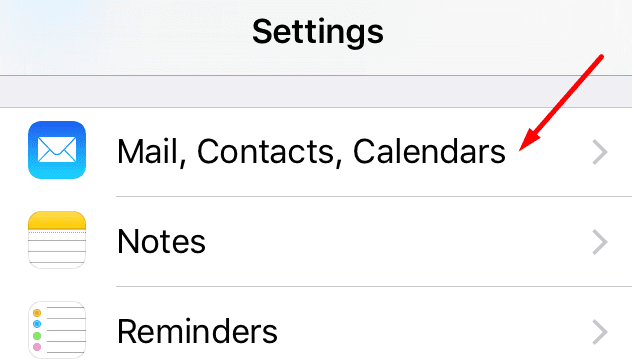
- Затем коснитесь своей учетной записи электронной почты.
-
Отключить почту и выйдите из настроек.
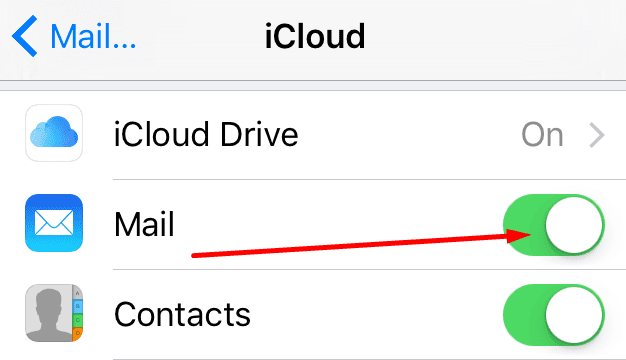
- Подождите несколько секунд, а затем вернитесь в Почту.
- На этот раз включите Mail.
- Повторите эти шаги два или три раза. Проверьте, исчезли ли нежелательные письма.
Удалить мусорные письма с сервера
Если удаленные нежелательные сообщения остались на сервере, они могут иногда возвращаться в ваш почтовый ящик.
- Перейдите к Настройки → Почта, Контакты, Календари.
- Выберите свою учетную запись электронной почты.
- Затем коснитесь Передовой.
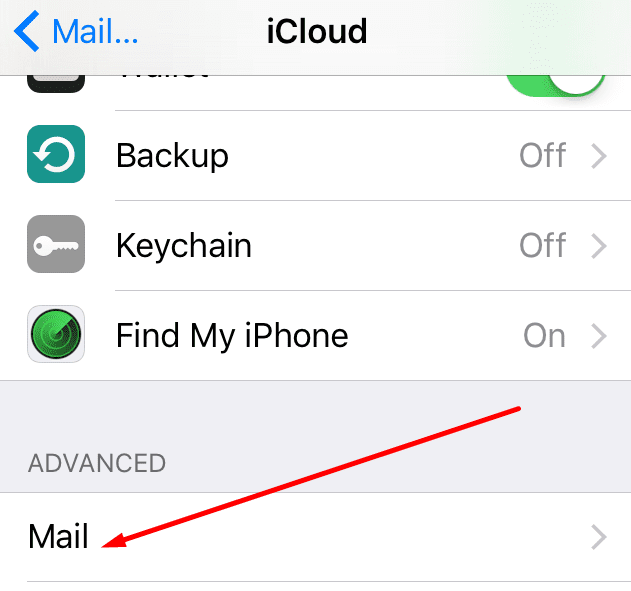
- Выбирать Удаленный почтовый ящик.
- Примечание. Для перехода к этой опции может потребоваться дважды нажать «Дополнительно».
- Под На сервере, выберите Мусор папка.
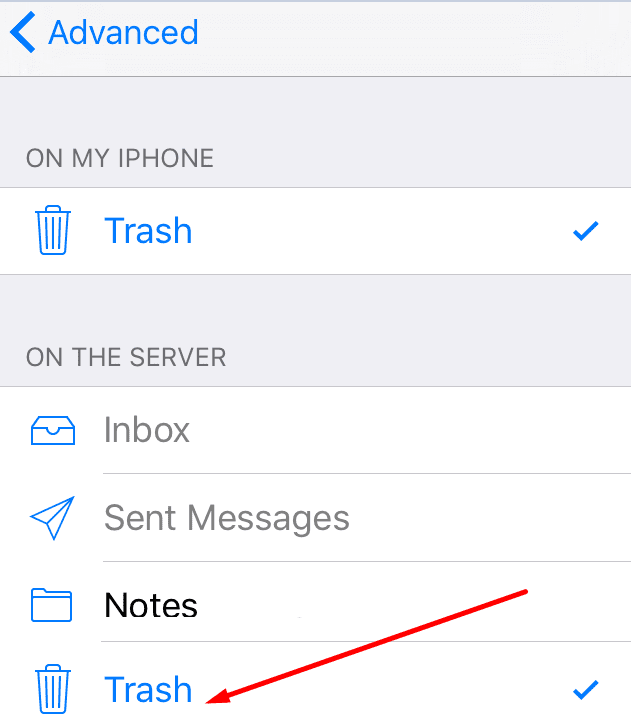
- Выйдите из настроек и перезагрузите iPhone.
Сообщите нам, если вам удалось решить проблему.